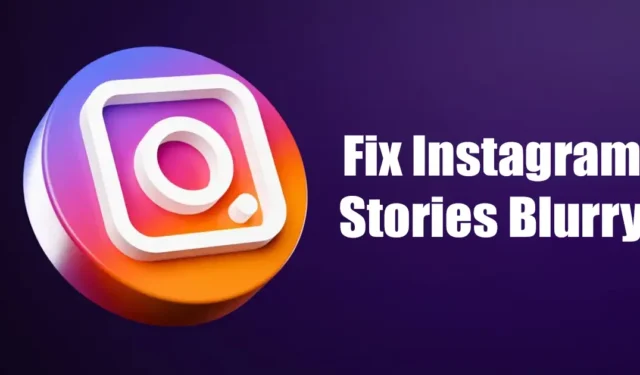
Mens Instagram-appen til Android og iOS for det meste er fejlfri, kan brugerne stadig nogle gange støde på problemer. For nylig har mange Instagram-brugere rapporteret, at Instagram-historier ser slørede ud.
Hvis du har det samme problem og undrer dig over, hvorfor dine Instagram-historier er slørede, kan du finde denne vejledning nyttig. Nedenfor har vi delt nogle af de bedste måder at løse det slørede Instagram Stories-problem på.
Hvorfor er Instagram-historier slørede?
Før du ser nærmere på fejlfindingstrinene, er det vigtigt at vide, hvorfor dine Instagram-historier er slørede. Nedenfor har vi delt nogle fremtrædende årsager, der fører til slørede Instagram-historier.
- Langsom eller ingen internetforbindelse.
- Instagrams servere er nede.
- Din Instagram-app har de forkerte indstillinger.
- Datasparer er slået til.
- Instagram-appen har en beskadiget cache-fil.
Dette er nogle fremtrædende årsager til slørede Instagram-historier på Android og iOS.
1. Tving til at stoppe din Instagram-app

Før du prøver andre metoder, skal du sørge for at tvinge din Instagram-app til at stoppe. Du kan genåbne Instagram-appen, men en simpel genstart vil ikke fjerne alle baggrundsprocesser.
Tvangsstop af Instagram-appen sikrer, at ingen relateret app-proces kører i baggrunden. Appen vil også oprette en ny forbindelse til Instagrams server, hvilket kan løse problemet.
2. Tjek, om dit internet fungerer

Hvis force stop-metoden ikke hjalp, skal du kontrollere, om din internetforbindelse fungerer og er stabil. Måske er Instagram-historierne slørede, bare fordi de ikke er blevet indlæst korrekt.
Når internetforbindelsen er langsom, kan Instagram-historier tage tid at indlæse. Når de ikke indlæses korrekt, kan du se en sløret skærm.
En anden vigtig ting at bemærke er, at Instagram automatisk reducerer kvaliteten af historier, hvis internethastigheden er langsom under upload. Dette kan også være en anden grund. Tjek derfor din internetforbindelse, før du prøver nogen næste metoder.
3. Tjek om Instagrams servere er nede

Som alle andre sociale netværksplatforme kan Instagram nogle gange stå over for serverafbrydelser. Når dette sker, vil de fleste af appens funktioner ikke fungere.
For eksempel, hvis Instagrams servere er nede, vil du ikke være i stand til at tjekke dit feed, du kan ikke logge ind på din konto, historierne indlæses ikke, historier kan se slørede ud osv.
Det bedste du kan gøre er at tjekke Instagrams statusside på downdetector. Siden vil bekræfte, om Instagram står over for servernedbrud.
Hvis Instagrams servere er nede, skal du vente til de er gendannet. Først da vil du være i stand til at tjekke eller poste Instagram Stories igen.
4. Tilføj ikke musik, klistermærker eller andre medier til historier
Hvis du ikke ved det, har Instagram sat kriterier for størrelsesgrænsen. De historier, du uploader på Instagram, komprimeres automatisk til en vis størrelsesgrænse.
Så hvis du prøver at uploade en historie med musik, klistermærker eller GIF’er, vil historiens størrelse øges. Som et resultat vil Instagram reducere kvaliteten og opretholde størrelsesgrænsen.
Hvis du vil tilføje musik til dine Instagram-historier, anbefales det at bruge en tredjeparts videoredigeringsapp. Målet er at redigere videoen med tredjepartsappen og sende den direkte til Instagram Story.
5. Sluk for datasparetilstand
Instagram har en datasparetilstand, der forsøger at gemme dine data, mens du bruger appen. Denne funktion er nyttig, især hvis du har begrænset internet, men den kan forstyrre mange appfunktioner.
For eksempel afspilles historier ikke automatisk, hvis datasparetilstand er slået til. Datasparetilstanden kompromitterer også mediekvaliteten, når den uploades ved hjælp af mobildata.
Hvis du kun uploader en historie for at finde en sløret skærm, er dataspareren sandsynligvis synderen. Deaktiver derfor indstillingen Dataspare og upload Instagram-historien igen.
1. Åbn Instagram-appen og tryk på profilbilledet .

2. Dette åbner profilsiden. Tryk på hamburgermenuen i øverste højre hjørne, og vælg Indstillinger .

3. Tryk på Konto på skærmen Indstillinger .

4. På kontoskærmen skal du trykke på indstillingen Mobildatabrug .

5. På indstillingerne for mobildata skal du slå tilstanden ‘ Datasparer ‘ fra .

6. Aktiver uploads af højeste kvalitet
Instagram-appen til Android og iOS har en funktion, der altid uploader billeder og videoer i højeste kvalitet, selvom upload tager længere tid. Denne funktion sikrer uploads af høj kvalitet og løser problemet med sløret Instagram Stories.
1. Åbn Instagram-appen og tryk på profilbilledet.

2. Dette åbner profilsiden. Tryk på hamburgermenuen i øverste højre hjørne, og vælg Indstillinger .

3. Tryk på Konto på skærmen Indstillinger .

4. På kontoskærmen skal du trykke på indstillingen Mobildatabrug .

5. På skærmen med indstillinger for mobildata skal du slå kontakten til for Upload i højeste kvalitet

7. Sørg for, at dit billede er formateret korrekt
Når du poster en Instagram-historie, er den anbefalede opløsning for medieindholdet 1920×1080 med et billedformat på 9:16. Ja, du kan poste et billede med en højere opløsning end 1920×1080, fordi Instagram vil ændre størrelsen på det, før du sender det.
Men hvis dit billede har brug for højere opløsning, vil Instagram forsøge at opskalere mediefilen, hvilket fører til kvalitetstab. Som et resultat kan du se Instagram-historier sløret.
Den bedste måde at komme ud af disse ting på er ved at bruge en dedikeret Instagram Story editor-app. Instagram Story-redigeringsapps følger alle regler og giver det bedste output. Du kan bruge sådan en app til at redigere dine historier og poste dem direkte på Instagram-appen.
8. Opdater Instagram-appen

Nogle gange fører fejl i en specifik appversion af Instagram også til et sløret problem med historier. Men hvis Instagram-historierne er slørede på grund af en fejl, vil en stor gruppe brugere blive berørt.
Du kan tjekke Instagram Support-siden for at se, om andre klager over det samme. Den bedste måde at håndtere fejl på er at opdatere Instagram-appversionen.
Gå til Google Play Butik eller Apple App Store og opdater Instagram-appen. Dette kunne løse problemet med sløret Instagram Stories.
9. Ryd Instagram App Cache
En forældet eller beskadiget app-cache er også kendt for at udløse et problem med Instagram Stories, der ikke fungerer på Android. Så hvis Instagram-historier stadig er slørede, kan du prøve at rydde Instagram-appens cache. Her er, hvad du skal gøre.
1. Først og fremmest skal du trykke længe på Instagram-appikonet og vælge App Info .

2. På skærmen App Info skal du trykke på Lagerforbrug .

3. På lageranvendelse skal du trykke på Ryd cache .

10. Geninstaller Instagram-appen
Hvis alle ovenstående metoder ikke løser Instagram Stories’ slørede problem, er den eneste tilbageværende mulighed at geninstallere appen.
Geninstallation er den bedste måde at håndtere Instagram-appproblemer på, såsom historier, der ikke virker eller ser slørede ud.
Men geninstallation vil medføre, at du mister alle dine gemte data og loginoplysninger. Derfor skal du muligvis indtaste loginoplysningerne igen for at bruge appen.
For at geninstallere Instagram-appen skal du trykke længe på Instagram-appikonet og vælge ‘Afinstaller’. Når den er afinstalleret, skal du installere appen igen på din Android eller iPhone.
Ofte stillede spørgsmål
Kvalitetsindstillinger for Instagram Story
Instagram Story-videoer og -fotos har forskellige indstillinger. Instagram Photos har et 9:16-forhold, hvorimod videostørrelsen skal være mindst 600×1067.
Derudover skal videoerne have en minimum frame rate på 30fps og en minimum opløsning på 720 pixels. Filstørrelsesgrænsen for videoer på under 10 minutter er 650 MB.
Hvorfor er mine Instagram-historier slørede på Android?
Hvis Instagram-historier kun er slørede på Android-appen, skal du deaktivere datasparetilstanden.
Instagrams Data Saver-tilstand forsøger at gemme dine mobildata, mens du bruger appen ved at reducere kvaliteten af videoer. Du kan følge vores femte metode til at deaktivere datasparetilstand.
Hvordan forbedrer man Instagram-historiekvaliteten Android?
Instagram-appen har en funktion, der lader dig uploade billeder og videoer af højeste kvalitet. Funktionen er deaktiveret som standard, men du kan aktivere den manuelt.
For at aktivere upload af højeste kvalitet på Instagram skal du følge trinene i metode 6.
Hvorfor er min Instagram-historie sløret, når jeg tilføjer musik på Android?
At føje musik til en historie betyder at tilføje flere data til den. Dette fører til sløring, fordi der er flere data at uploade til Instagram.
Instagram reducerer kvaliteten af dine videoer for at balancere serverbelastningen. Den bedste måde at håndtere dette problem på er at oprette en video ved hjælp af en videoeditor og derefter uploade den.
Dette er nogle af de bedste måder at løse slørede problemer med Instagram Stories. Hvis du har brug for mere hjælp til at løse det slørede problem med Instagram Stories, så lad os det vide i kommentarerne nedenfor. Hvis artiklen hjalp dig, så del den også med dine venner.




Skriv et svar